از طریق منوی جستجو مطلب مورد نظر خود در وبلاگ را به سرعت پیدا کنید
روش نصب کوچکترین JupyterHub (TLJH) روی Debain 11/12 و Ubuntu 20.04 LTS/22.04 LTS
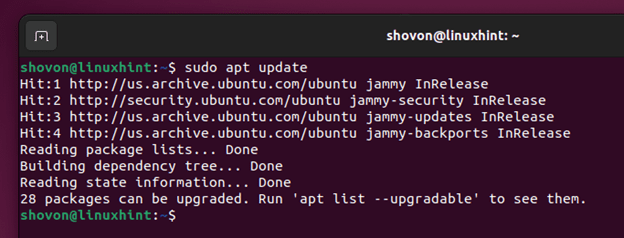
سرفصلهای مطلب
در این مقاله روش نصب The Littlest را به شما نشان خواهیم داد Jupyter هاب (TLJH) روی سیستم عامل های دبیان 11، دبیان 12، اوبونتو 20.04 LTS و اوبونتو 22.04 LTS. همچنین روش دسترسی را به شما نشان خواهیم داد Jupyter هاب، کاربران TLJH جدید ایجاد کنید و جلسات کاربر TLJH را مدیریت کنید. ما به شما نشان خواهیم داد که چگونه کتابخانه های جدید پایتون را برای همه کاربران TLJH نیز نصب کنید.
موضوع مطالب:
- نصب بسته های وابستگی برای TLJH
- نصب The Littlest Jupyter هاب (TLJH)
- بررسی اینکه آیا TLJH کار می کند یا خیر
- دسترسی به TLJH
- ایجاد کاربران TLJH و مدیریت جلسات کاربر TLJH
- نصب کتابخانه های پایتون برای همه Jupyter کاربران هاب
- نتیجه
- منابع
نصب بسته های وابستگی برای TLJH
ابتدا کش پایگاه داده بسته APT را با دستور زیر به روز کنید:

برای نصب بسته های وابستگی مورد نیاز برای Jupyter هاب، دستور زیر را اجرا کنید:

برای تایید نصب، “Y” را فشار دهید و سپس فشار دهید <ورود>.

بسته های وابستگی در حال دانلود هستند. مدتی طول می کشد تا کامل شود.

بسته های وابستگی در حال دانلود هستند. مدتی طول می کشد تا کامل شود.

بسته های وابستگی باید نصب شوند روی ماشین اوبونتو/دبیان شما در این مرحله.

نصب The Littlest Jupyter هاب (TLJH)
قبل از نصب TLJH روی دستگاه Ubuntu/Debian شما ، باید نام کاربری کاربر را که می خواهید به عنوان یک مدیر TLJH پیکربندی کنید ، پیدا کنید. معمولاً ، شما کاربر ورود به سیستم Obuntu/Debian خود را به عنوان یک مدیر TLJH پیکربندی می کنید ، مگر اینکه چیز دیگری را در ذهن داشته باشید. بسته به هر کاربر می توانید هر کاربر را به عنوان مدیر TLJH پیکربندی کنید روی نیازمندیهای شما.
با دستور زیر می توانید نام کاربری کاربر لاگین خود را پیدا کنید:
در مورد ما، نام کاربری ورود به سیستم “shovon” است.

برای نصب TLJH روی دستگاه اوبونتو/دبیان خود، دستور زیر را اجرا کنید:
توجه داشته باشید: ما در حال پیکربندی کاربر ورود به سیستم خود به عنوان سرپرست TLJH هستیم. اگر می خواهید کاربر دیگری را به عنوان مدیر TLJH پیکربندی کنید، در دستور قبلی –admin $(whoami) را با –admin جایگزین کنید.
TLJH در حال نصب است روی ماشین اوبونتو/دبیان شما. دانلود و نصب تمام اجزای TLJH کمی طول می کشد.

در این مرحله، TLJH باید نصب شود روی ماشین اوبونتو/دبیان شما.

بررسی اینکه آیا TLJH کار می کند یا خیر
برای تأیید اینکه TLJH کار می کند روی رایانه خود، ابتدا بررسی کنید که آیا سرویس پروکسی TLJH traefik با دستور زیر کار می کند یا خیر:
همانطور که می بینید، سرویس پروکسی traefik در حال اجرا است و به گونه ای پیکربندی شده است که به طور خودکار شروع به کار کند روی بوت شدن سیستم

همچنین بررسی کنید که آیا سرویس JupyterHub با دستور زیر کار می کند یا خیر:
همانطور که می بینید، سرویس JupyterHub نیز در حال اجرا است و به گونه ای پیکربندی شده است که به طور خودکار شروع به کار کند روی بوت شدن سیستم

از آنجایی که پروکسی traefik و سرویسهای “systemd” JupyterHub به درستی اجرا میشوند، The Littelest Jupyter هاب (TLJH) به خوبی کار می کند.
دسترسی به TLJH
برای دسترسی به TLJH از یک مرورگر وب، باید آدرس IP (یا نام DNS در صورت پیکربندی) دستگاه اوبونتو/دبیان خود را بدانید. در مورد ما، آدرس IP 192.168.189.128 است. ممکن است برای شما متفاوت باشد. بنابراین، از هم اکنون آن را با مال خود جایگزین کنید روی.

یک برنامه مرورگر وب را باز کنید و از آن بازدید کنید http://192.168.189.128 و ورود JupyterHub را خواهید دید page.
نام کاربری ادمین، رمز ورود مورد نظر خود (که می خواهید برای کاربر مدیریت JupyterHub تنظیم کنید) را وارد کنید و کلیک کنید روی “ورود”.

شما باید وارد JupyterHub شوید.

ایجاد کاربران TLJH و مدیریت جلسات کاربر TLJH
برای ایجاد کاربران جدید TLJH، به عنوان کاربر ادمین وارد JupyterHub شوید و کلیک کنید روی File > Hub Control Panel.

کلیک روی “مدیر”.

همه کاربران TLJH و جلسات/مرکز کاربر باید فهرست شوند.
کلیک روی “افزودن کاربران”.

نام های کاربری را که می خواهید به TLJH اضافه کنید تایپ کنید[1]. می توانید یک کاربر یا چند کاربر را همزمان به TLJH اضافه کنید. برای افزودن چند کاربر به TLJH، هر نام کاربری را در یک خط جداگانه تایپ کنید.
اگر می خواهید کاربران تازه ایجاد شده دسترسی مدیریتی به TLJH داشته باشند، تیک بزنید روی “مدیر”[2].
پس از اتمام کار، کلیک کنید روی “افزودن کاربران”[3].

کاربران جدید TLJH باید ایجاد شوند[1].
از “ادمین” page، می توانید جلسات/مرکزهای کاربر TLJH را برای هر کاربر (شروع/توقف) مدیریت کنید[2] و همه کاربران[3].

برای ورود به عنوان یکی از کاربران TLJH، نام کاربری و رمز عبوری را که می خواهید برای کاربر جدید تنظیم کنید تایپ کنید و کلیک کنید. روی “ورود”.
توجه داشته باشید: رمز عبوری که برای اولین بار برای ورود به سیستم استفاده می کنید به عنوان رمز ورود برای کاربر جدید تعیین می شود.

شما باید به عنوان کاربر جدید وارد JupyterHub شوید.

کاربر مدیر TLJH می تواند کاربرانی را که به TLJH وارد شده اند ببیند و جلسات/هاب کاربر را مدیریت کند.

نصب کتابخانه های پایتون برای همه Jupyter کاربران هاب
هر کاربر TLJH می تواند هر کتابخانه پایتون را با Python PIP از خود نصب کند Jupyter جلسه هاب اما برای صرفه جویی در فضای دیسک، می توانید پرکاربردترین کتابخانه های پایتون را در سراسر سیستم نصب کنید تا همه Jupyter کاربران هاب می توانند بدون نیاز به نصب مجدد به آنها دسترسی داشته باشند.
ابتدا به عنوان کاربر ادمین وارد TLJH شوید و کلیک کنید روی “Terminal” از برگه “Launcher”.

برای نصب کتابخانه Python matplotlib (مثلاً) برای همه کاربران TLJH، دستور زیر را اجرا کنید:
Matplotlib در حال نصب است. مدتی طول می کشد تا کامل شود.

در این مرحله، کتابخانه Python matplotlib باید برای همه کاربران TLJH نصب شود.

برای بررسی اینکه آیا سایر کاربران TLJH می توانند از کتابخانه matplotlib Python استفاده کنند یا خیر، به عنوان یکی از کاربران TLJH وارد شوید، یک فایل جدید ایجاد کنید. Jupyter نوت بوک، و خطوط کدهای زیر را اجرا کنید (که از مستندات matplotlib کپی کردیم):
plt.plot([1, 2, 3, 4])
plt.ylabel(“برخی اعداد”)
plt.show()
اگر کاربر TLJH بتواند به matplotlib دسترسی داشته باشد، کد باید نموداری را همانطور که در تصویر زیر نشان داده شده است ایجاد کند:

نتیجه
در این مقاله روش نصب The Littlest را به شما نشان دادیم Jupyter هاب (TLJH) روی Debian 11 ، Debian 12 ، Ubuntu 20.04 LTS ، و Ubuntu 22.04 سیستم عامل. ما همچنین به شما نشان دادیم که چگونه از یک مرورگر وب به TLJH دسترسی پیدا کنید ، کاربران جدید TLJH ایجاد کنید و جلسات کاربر TLJH را مدیریت کنید. ما به شما نشان دادیم که چگونه کتابخانه های جدید پایتون را برای همه کاربران TLJH نیز نصب کنید.
منابع:
لطفا در صورت وجود مشکل در متن یا مفهوم نبودن توضیحات، از طریق دکمه گزارش نوشتار یا درج نظر روی این مطلب ما را از جزییات مشکل مشاهده شده مطلع کنید تا به آن رسیدگی کنیم
زمان انتشار: 1403-01-06 18:06:03



